Bài đăng này có các giải pháp khắc phục Titanfall 2 Không tìm thấy máy chủ lỗi . Titanfall là một trò chơi điện tử bắn súng góc nhìn thứ nhất được phát triển bởi Reverawn Entertainment và được xuất bản bởi Electronic Arts. Câu chuyện của trò chơi xoay quanh Jack Cooper, một tay súng trường được trao cho một Titan, tức là một người máy khổng lồ, để giúp giải cứu khỏi rắc rối. Nhưng gần đây, người dùng đã phàn nàn về lỗi không tìm thấy máy chủ trong trò chơi. May mắn thay, bạn có thể làm theo một số phương pháp đơn giản để khắc phục nó.

Sửa lỗi Titanfall 2 No Servers Found
Để giải quyết Titanfall 2 Không tìm thấy lỗi máy chủ , hãy thử khởi động lại Titanfall 2 và bộ định tuyến của bạn để khắc phục lỗi. Nếu cách đó không hiệu quả, hãy thử các bản sửa lỗi đã kiểm tra sau:
- Kiểm tra tính tương thích của hệ thống
- Xác minh tính toàn vẹn của tệp trò chơi
- Kiểm tra trạng thái máy chủ Titanfall 2
- Chạy Titanfall 2 với tư cách Quản trị viên
- Vô hiệu hóa VPN
- Đưa trò chơi vào danh sách trắng trong Windows Firewall
- Sửa đổi cài đặt DNS
- Cài đặt lại trò chơi
Bây giờ chúng ta hãy xem những điều này một cách chi tiết.
1] Kiểm tra tính tương thích của hệ thống
Trước khi bắt đầu với các phương pháp khắc phục sự cố khác nhau, hãy kiểm tra xem thiết bị của bạn có đáp ứng các yêu cầu tối thiểu không. Có thể thiết bị của bạn không đáp ứng các yêu cầu tối thiểu để chạy Titanfall 2. Các yêu cầu được khuyến nghị để chạy trò chơi là:
- BẠN: Thắng 7/8/8.1/10/11 64bit
- bộ vi xử lý: Intel Core i5-6600 hoặc tương đương
- Ký ức: RAM 16 GB
- đồ họa: NVIDIA Geforce GTX 1060 6GB hoặc AMD Radeon RX 480 8GB
- DirectX: Phiên bản 11
- Kho: Dung lượng trống 45 GB
2] Xác minh tính toàn vẹn của tệp trò chơi

Các tệp trò chơi có thể bị hỏng do lỗi hoặc bản cập nhật gần đây. Đây cũng có thể là lý do tại sao lỗi không tìm thấy máy chủ cứ làm phiền bạn. Xác minh các tập tin trò chơi trên PC của bạn và kiểm tra xem sự cố đã được khắc phục chưa. Đây là cách nó được thực hiện:
- Mở Hơi nước và bấm vào Thư viện .
- Nhấp chuột phải vào Titanfall 2.exe từ danh sách.
- Lựa chọn Thuộc tính> Tệp cục bộ
- Sau đó bấm vào Xác minh tính toàn vẹn của tệp trò chơi .
3] Kiểm tra trạng thái máy chủ Titanfall 2
Kiểm tra trạng thái Máy chủ Titanfall 2 vì các máy chủ có thể đang được bảo trì hoặc gặp thời gian ngừng hoạt động. Bạn cũng có thể làm theo @TitanfallStatus trên Twitter để kiểm tra xem họ có đăng về việc bảo trì đang diễn ra hay không. Nếu nhiều người có cùng một vấn đề, máy chủ có thể phải đối mặt với thời gian chết .
4] Chạy Titanfall 2 với tư cách Quản trị viên
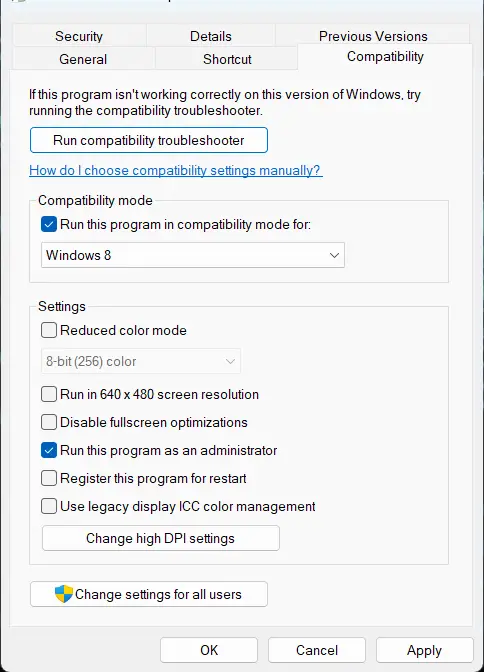
Chạy trò chơi với tư cách quản trị viên đảm bảo trò chơi không bị sập do thiếu quyền. Đây là cách thực hiện:
- Nhấp chuột phải vào Titanfall 2.exe tập tin phím tắt trên thiết bị của bạn.
- Bấm vào Của cải .
- Điều hướng đến khả năng tương thích chuyển hướng.
- Kiểm tra tùy chọn Chạy chương trình này với tư cách quản trị viên .
- Bấm vào ĐƯỢC RỒI để lưu các thay đổi.
5] Vô hiệu hóa Proxy/VPN
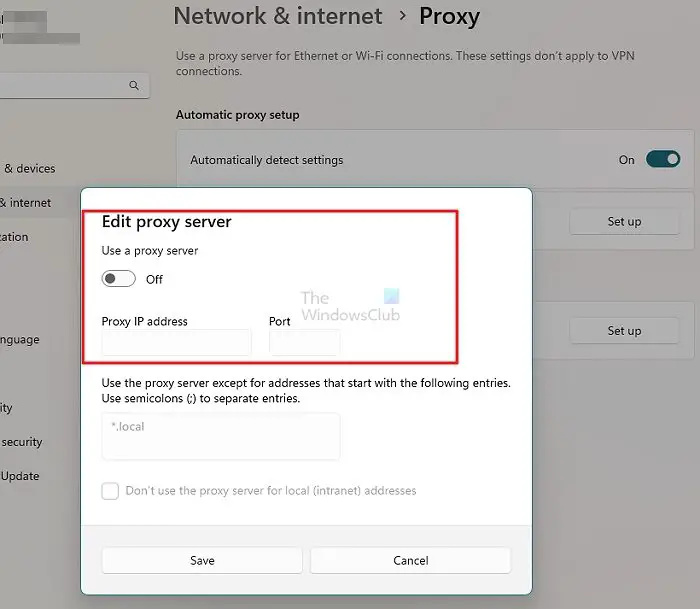
Lỗi máy chủ có thể xảy ra nếu bạn được kết nối với máy chủ proxy/VPN. VPN và Proxy ẩn địa chỉ IP của bạn bằng cách định tuyến lại lưu lượng truy cập Internet của bạn thông qua một máy chủ từ xa. Tuy nhiên, đây là cách bạn có thể vô hiệu hóa nó:
- Nhấn nút Phím Windows + Tôi mở Cài đặt .
- Hướng đến Mạng & Internet > Proxy .
- Tại đây, hãy tắt Tự động phát hiện các thiết lập lựa chọn.
- bấm vào Cài đặt tùy chọn hiện bên cạnh Sử dụng máy chủ proxy và tắt tùy chọn Sử dụng tùy chọn máy chủ proxy .
6] Đưa trò chơi vào danh sách trắng trong Windows Firewall
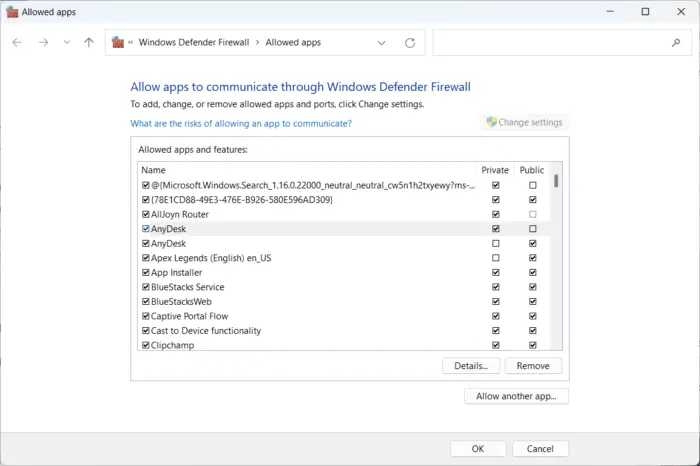
Tường lửa của Windows đôi khi can thiệp vào các quy trình của trò chơi và khiến trò chơi hoạt động sai. Cho phép một chương trình trong Windows Firewall có thể giúp khắc phục lỗi này trên Warzone 2.0. Đây là cách:
- Nhấn nút Phím Windows + Tôi mở Cài đặt .
- Hướng đến Quyền riêng tư & Bảo mật > Bảo mật Windows > Tường lửa & bảo vệ mạng .
- Trong tab Tường lửa, bấm vào Cho phép một ứng dụng thông qua tường lửa .
- Trên trang tiếp theo, bấm vào Thay đổi cài đặt và chọn Cho phép một ứng dụng khác .
- Trên cửa sổ Ứng dụng được phép, định vị người khổng lồ mùa thu 2 và kiểm tra cả hai Riêng tư Và Công cộng hộp.
7] Sửa đổi cài đặt DNS
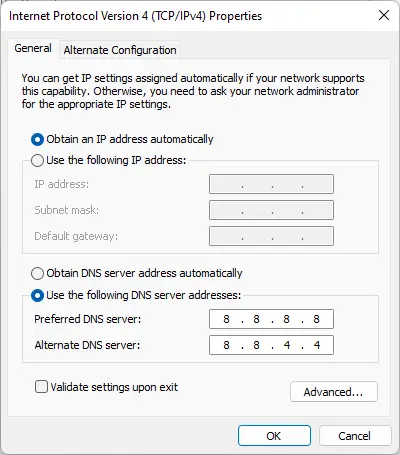
Lỗi không tìm thấy máy chủ Titanfall 2 cũng có thể được khắc phục bằng cách sửa đổi cài đặt DNS có thể giúp sửa chữa nó. Theo mặc định, các thiết bị Windows sử dụng bất kỳ máy chủ DNS nào do nhà cung cấp internet thiết lập. Tuy nhiên, bạn luôn có thể sửa đổi nó. Ở đây, chúng tôi đã chỉ cho bạn các thủ tục cho DNS công cộng của Google.
8] Cài đặt lại trò chơi
Nếu không có cách giải quyết nào nêu trên có thể giúp bạn, các tệp cốt lõi của trò chơi có thể bị hỏng. Để khắc phục điều này, hãy xóa tất cả các tệp của Titanfall 2 khỏi hệ thống của bạn và bắt đầu cài đặt lại.
Tại sao tôi có thể kết nối với Nhiều người chơi trên Titanfall 2?
Nếu bạn đã bật nhiều bộ điều hợp mạng trên thiết bị của mình, bạn có thể gặp khó khăn khi kết nối với chế độ nhiều người chơi trên Titanfall 2. Hãy tắt tất cả các bộ điều hợp không phải bộ điều hợp bạn hiện đang sử dụng.
Tại sao Titanfall 2 không kết nối với máy chủ?
Lỗi Titanfall 2 không kết nối với máy chủ thường xảy ra do kết nối internet không ổn định. Tuy nhiên, nó cũng có thể xảy ra nếu các máy chủ trò chơi đang được bảo trì hoặc đang phải đối mặt với thời gian ngừng hoạt động. Hãy thử xác minh tính toàn vẹn của các tệp trò chơi và tắt VPN/Proxy để khắc phục lỗi.
vô hiệu hóa cửa sổ thanh charm 8















